Cum să dezactivați Centrul de notificare și de acțiune în Windows 10

Noul centru de notificare și acțiune din Windows 10 arată minunat. Centrul de acțiune este împărțit în două secțiuni majore - Notificări și Acțiuni rapide și vă permite să aruncați o privire la toate notificările din toate aplicațiile diferite și chiar din sistem. Dar dacă doriți, puteți dezactivați Centrul de acțiune în Windows 10. Să vedem cum să facem acest lucru prin modificarea registrului Windows sau a Editorului de politici de grup. Dar, înainte de aceasta, vom vedea cum să ascundem pictograma sa numai prin Setări.

Ascundeți pictograma Centrului de acțiune din bara de activități
Dacă doriți să ascundeți pur și simplu pictograma Centrului de acțiune care apare în partea dreaptă a barei de activități, deschideți-o Setări > Personalizare> Bara de activități.

Aici faceți clic pe Activați sau dezactivați pictogramele sistemului și apoi opriți comutatorul Centru de acțiune la de pe poziţie.
Aceasta va ascunde imediat pictograma Centrului de acțiune.
Dacă doriți să deschideți Centrul de acțiune, va trebui să îl utilizați Win + A Comanda rapidă de la tastatură.
Dezactivați Centrul de notificare și acțiune în Windows 10
Utilizarea Editorului de registri
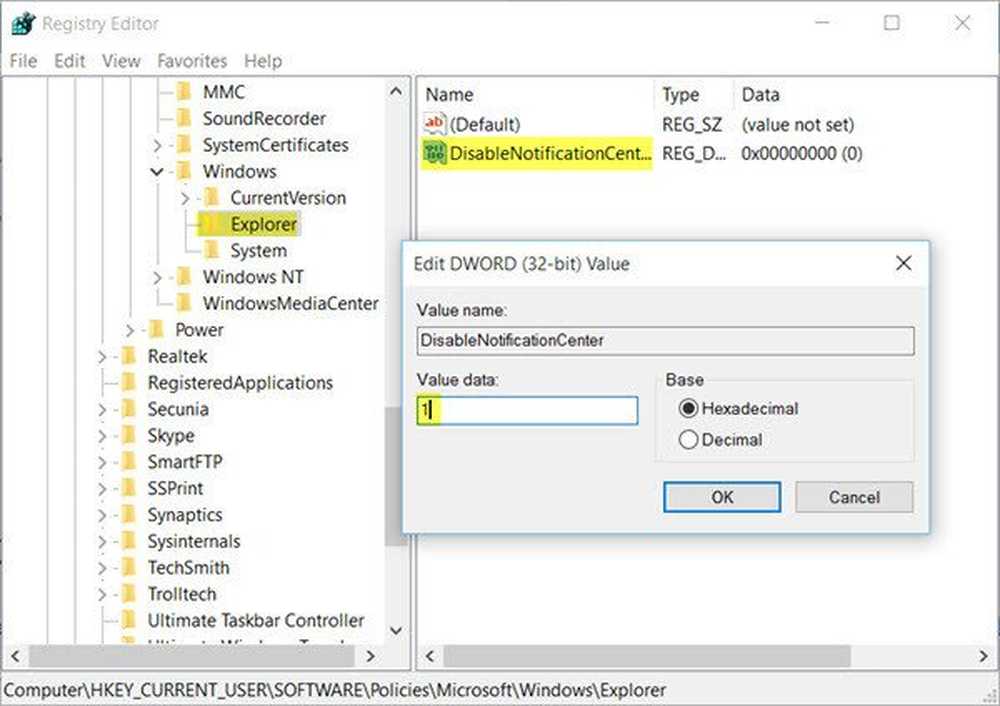
Mai întâi, creați un punct de restaurare a sistemului și apoi faceți clic dreapta pe butonul Start pentru a deschide meniul WinX.
Selectați Executare și, în spațiul furnizat, tastați regedit și apăsați Enter pentru a deschide Editorul de Regiștri.
După ce ați făcut acest lucru, navigați la următoarea cheie de registry:
HKEY_CURRENT_USER \ Software \ Policies \ Microsoft \ Windows \ Explorer
Acum, faceți clic dreapta pe spațiul gol din panoul din dreapta și selectați New> DWORD (32-bit).
Numeste DisableNotificationCenter.
Acum, faceți dublu-clic pe el și îi oferiți o valoare 1.
Faceți clic pe OK și ieșiți din Editorul de registri.
Utilizarea Editorului de politici de grup
Dacă versiunea dvs. de Windows 10 este livrată cu Editor de politici de grup, Alerga gpedit.msc și navigați la următoarea setare:
Configurare utilizator> Șabloane administrative> Meniu Start și Bara de activități
Acum, în panoul din dreapta, faceți dublu clic pe Eliminați notificările și Centrul de acțiune și selectați Activat opțiune. Faceți clic pe Aplicați și pe Ieșire.
Urmând aceste instrucțiuni, veți fi dezactivat Centrul de notificare și acțiune din Windows 10.
Reporniți computerul pentru a vedea modificarea.

Veți găsi că Centrul de acțiune lipsește din bara de activități!
Pentru a activa programul Back Center, pur și simplu ștergeți DisableNotificationCenter sau modificați valoarea la 0 și reporniți PC-ul Windows 10.



